Как "Яндекс.Браузер" экспортировать закладки: инструкция
Опубликованно 23.12.2017 00:30

Как "Яндекс.Браузер" экспортировать закладки? Ответ на этот вопрос, каждый должен знать современный пользователь. Действительно, работы с закладками может быть очень полезным. Особенно, если вы хотите передать интересные страницы с вашего компьютера на ваш компьютер. Или при переустановке вашего интернет-браузера. Затем, мы расскажем вам все, на импорт и экспорт закладок в Яндекс.Browser. В идеале, эти операции без сторонних программ и приложений.
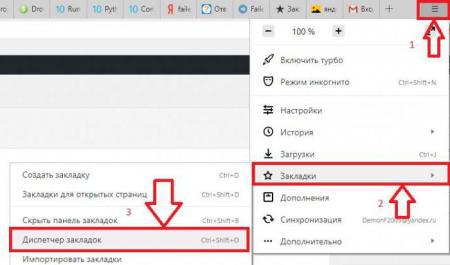 Закладки браузеров
Закладки браузеров
Как "Яндекс.Браузер" экспортировать закладки? Во-первых, создать. В противном случае задача не имеет смысла.
Для этого вам необходимо:Открыть в браузере нужную страницу.В правом углу от адресной строки, нажмите на изображение звезды.Подтвердить операцию.
После этого происходит формирование журнала закладок. Это то, что мы будем выгрузить и загрузить в интернет-браузере.
И, что называется закладки? Это имя, интересных страниц, добавленных в журнал, для быстрого перехода на веб-сайт. Ничего трудного или непонятного.
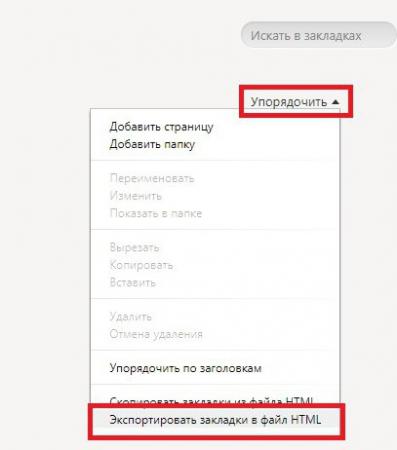 Экспорт
Экспорт
Как "Яндекс.Браузер" экспортировать закладки? Для этого вы можете использовать настройки по умолчанию для приложения. Именно с ними чаще всего пользователей. Импорт и экспорт интересных страниц не является обязательным, установки сторонних программ и приложений.
Инструкция выгрузки закладок будет выглядеть так:Открыть браузер.Нажмите на изображение зубчатого колеса. Она находится в верхнем правом углу браузера.Выберите "Закладки".Зайти в "Диспетчер закладок".Нажмите кнопку "Упорядочить".Выберите "Экспорт в html".Указать путь сохранения и имя конечного файла.Нажать кнопку "Ок".
Остается подождать несколько минут. Теперь, понятно, как "Яндекс.Браузер" экспортировать закладки. После действия на компьютере (на пути) сформирует журнал интересные страницы в html. Его можно скопировать, например, на usb-накопитель, а затем использовать его для импорта. Это еще одна задача, о которой должны знать все. Импортировать закладки
Мы выяснили, как экспортировать закладки "Яндекс.Браузер". И как можно вернуть интересные страницы в браузере? Скажем, после переустановки операционной системы или программы для серфинга по интернету?
Сделать это, как мы уже сказали, это не работа. Если человек знает, как экспортировать закладки "Яндекс.Браузер", и их импорт не вызовет никаких затруднений.
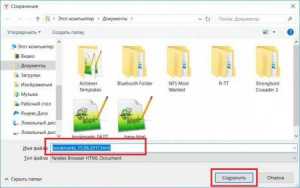
Нужно:Запустить интернет-браузер.Открыть настройки программы.Перейти в меню "Закладки" - "Диспетчер закладок".Щелкните по строке "Организация".Выбрать команду "Экспорт в html...".Указать путь к заранее подготовленный журнал интересные страницы. Затем нажмите кнопку Ок.
После нескольких минут, пользователь может получить доступ к истории закладок. Ранее в браузере интересные страницы будут перенесены в интернет-браузер полностью. Скорость обработки запроса зависит от объема журнала.Расширение помощи
Как экспортировать закладки в файл? "Яндекс.Браузер", как и любой другой интернет-браузер, позволяет реализовать эту идею в жизнь в течение нескольких минут. Но эта версия фактами не доволен каждый пользователь. Действительно, документы могут потеряться. Вот почему вы не можете сделать по-другому - воспользоваться расширение bookmarks manager. Это называется Atavi.
Как "Яндекс.Браузер" экспортировать закладки? Html Atavi интересные страницы не формируется. Все данные хранятся на сервис, который упрощает жизнь.
Инструкции в этой ситуации выглядит следующим образом:Скачать и установить Atavi.Пройти регистрацию на сервисе.Выбрать все дешево (страницу), которую вы хотите скопировать. Вы можете в настройках нажать кнопку "Добавить в Atavi".
Вот и все. Для загрузки данных, достаточно зайти в приложение и нажать на кнопку "импорт". Это абсолютно бесплатно, быстро и удобно. Предложенный прием действительно работает. Этот метод не слишком часто. Обычно пользователи предпочитают стандартные настройки интернет-браузеров.
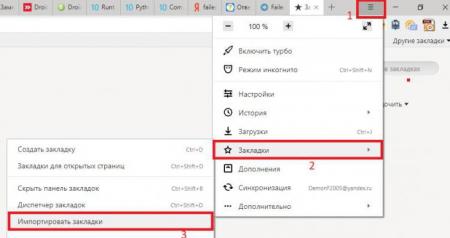
Чтобы не потерять сформированный html, можно выгрузить, скажем, в облаке данных. И передачи на usb-накопитель. Тогда журнал интересные страницы будут в целости и сохранности. Теперь, каждый пользователь сможет ответить, как "Яндекс.Браузер" экспортировать закладки.
Категория: обо всём


